وقتی از YouTube بازدید می کنید، توصیه های ویدیویی را مشاهده می کنید. در حالی که ممکن است از برخی از این پیشنهادات لذت ببرید، ممکن است بسیاری از آنها را نیز ببینید که برای شما جالب نیستند.
YouTube توصیه هایی را ارائه می دهد بر اساس چندین عامل. بیایید ببینیم این موارد چیست و میتوانید ویدیوهای توصیهشده YouTube را که میبینید سفارشی کنید.
چه چیزی بر توصیههای YouTube تأثیر میگذارد
فعالیت شما در YouTube، از جمله سابقه تماشا و جستجو، ویدیوهای پسندیده و لیست پخش ایجاد کرد ، میتواند بر آنچه YouTube به شما توصیه میکند تأثیر بگذارد.
علاوه بر این، فعالیت شما در سرویسها و برنامههای مرتبط مانند Google و Chrome ممکن است بر ویدیوهای توصیهشده در YouTube تأثیر بگذارد.
نحوه سفارشی کردن ویدیوهای توصیه شده YouTube
با در نظر گرفتن این موضوع، میتوانید اقدامات مختلفی را برای بهبود توصیهها انجام دهید. این به شما کمک میکند پیشنهادهای بیشتری را که دوست دارید و کمتر پیشنهادهایی را ببینید که به شما علاقه ندارند. در اینجا چندین کار وجود دارد که می توانید برای سفارشی کردن ویدیوهای توصیه شده در YouTube انجام دهید.
موضوعات را در صفحه اصلی YouTube انتخاب کنید
وقتی وارد یوتیوب میشوید، متوجه موضوعاتی میشوید که در بالای صفحه اصلی نمایش داده میشوند. با انتخاب دسته ای که مورد علاقه شماست شروع کنید.
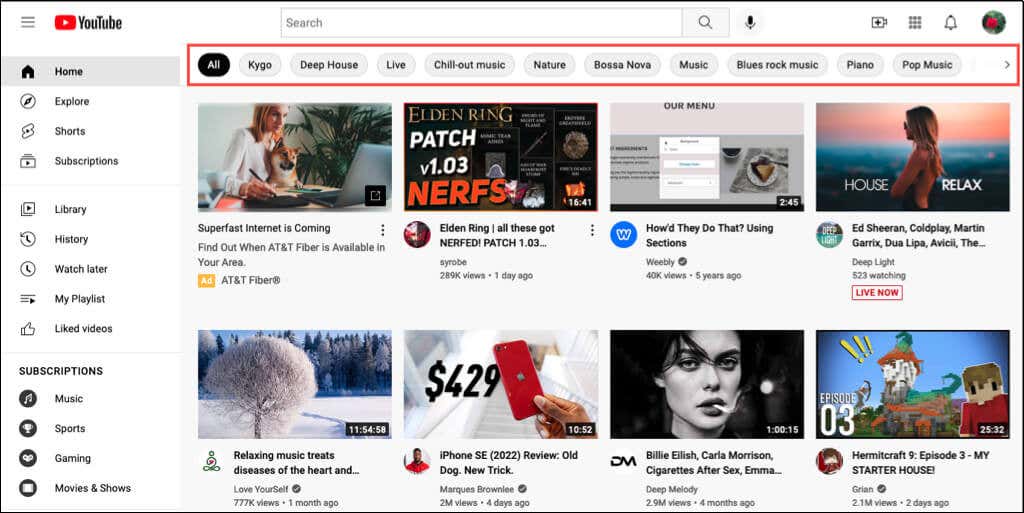
سپس محتوا و ویدیوهای مرتبط را در مورد موضوعی که از آن لذت میبرید میبینید و به طور همزمان به تغییر توصیههای آینده کمک میکند.
حذف ویدیوهای توصیه شده از صفحه اصلی
همانطور که صفحه اصلی YouTube و محتوای پیشنهادی خود را مشاهده میکنید، میتوانید برای تأثیرگذاری بر توصیهها، درباره ویدیوهای جداگانه بازخورد ارائه دهید.
وقتی ویدیویی را میبینید که به آن علاقهای ندارید، سه نقطه سمت راست عنوان آن را روی تصویر کوچک انتخاب کنید. یا علاقه ندارم را برای آن ویدیوی خاص انتخاب کنید یا کانال را توصیه نکنید به از دیدن ویدیوهای آن کانال یوتیوب خودداری کنید.
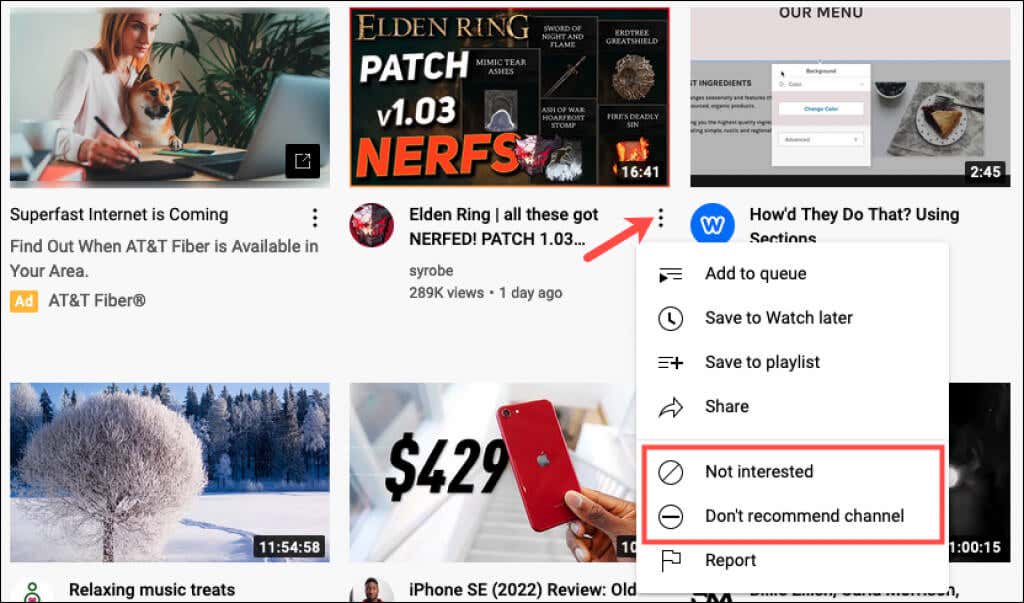
اگر علاقهمند نیستم را انتخاب کنید، میتوانید بصورت اختیاری به ما بگویید چرا را انتخاب کنید تا به YouTube اطلاع دهید که چرا به آن علاقه ندارید. من قبلاً ویدیو را تماشا کردهام یا ویدیو را دوست ندارم (یا هر دو) را انتخاب کنید و ارسال را فشار دهید.
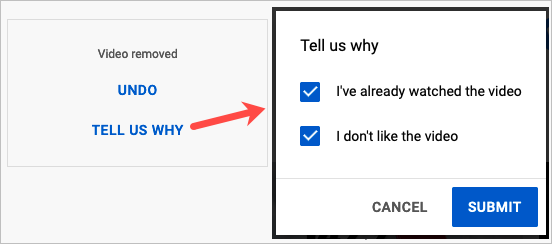
بازخورد خود را حذف کنید
شاید یکی از گزینه های بالا را برای حذف محتوا از صفحه اصلی YouTube خود انتخاب کرده باشید و نظر خود را تغییر دهید. میتوانید این بازخورد را حذف کنید تا دیگر هنگام ارائه توصیههایتان در نظر گرفته نشود..
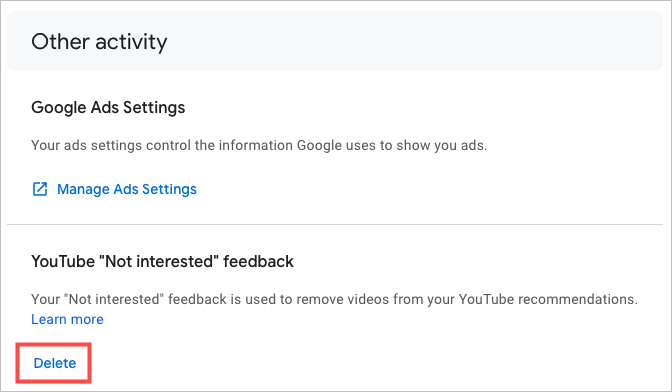
حذف ویدیوهای پسندیده
در حالی که با فشار دادن دکمه شست بالا برای پسندیدن یک ویدیو در YouTube به سازنده میفهمد که از ویدیو لذت میبرید، همچنین میتواند بر توصیههای شما تأثیر بگذارد. با دنبال کردن این مراحل میتوانید لایک را از یک ویدیو حذف کنید.
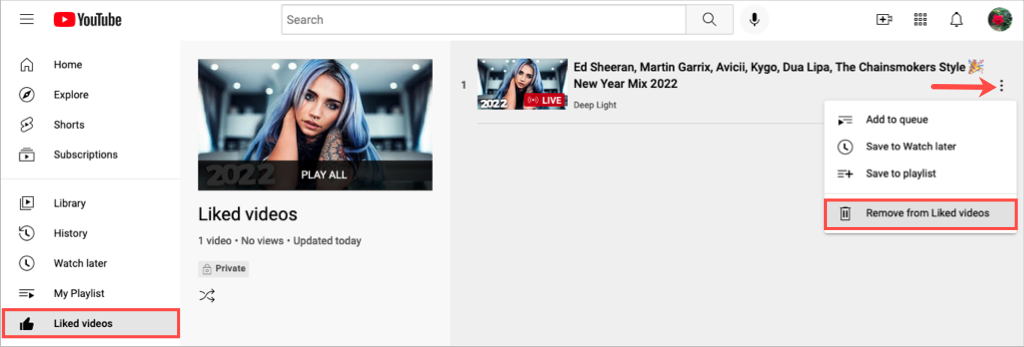
با انجام این کار، نپسندیدن یا مخالفت برای ویدیو نمایش داده نمی شود. به سادگی لایک شما را از آن حذف می کند.
ویدئوها را از لیست پخش حذف کنید
از آنجایی که افزودن یک ویدیو به یک لیست پخش میتواند بر توصیههای YouTube نیز تأثیر بگذارد، ممکن است بخواهید یک یا چند فهرست پخش خود را مجدداً مشاهده کنید. اگر دیگر نمیخواهید ویدیویی در لیست باشد، میتوانید آن را حذف کنید.
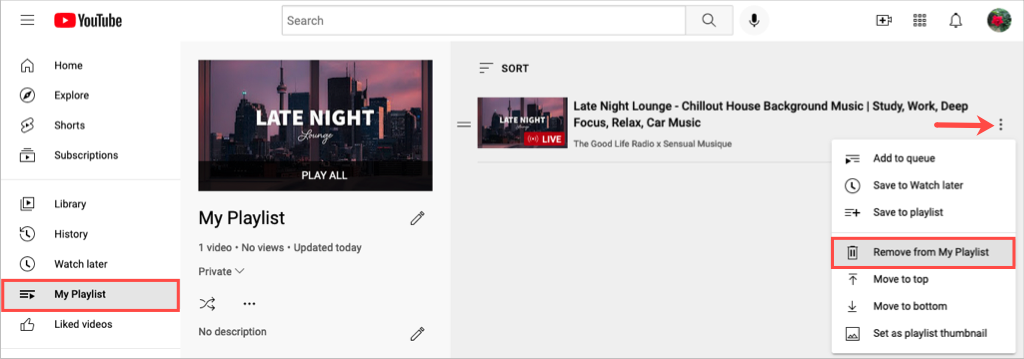
ویدیوها را از سابقه تماشای خود حذف کنید
ممکن است ویدیوهایی را برای تحقیقات، مدرسه یا کاری تماشا کرده باشید که باید آنها را میبینید، اما دیگر لزوماً برایتان جالب نیست. اگر ویدیویی را از سابقه تماشای YouTube خود حذف کنید، میتواند به ارائه توصیههای کمتری مانند آن کمک کند.
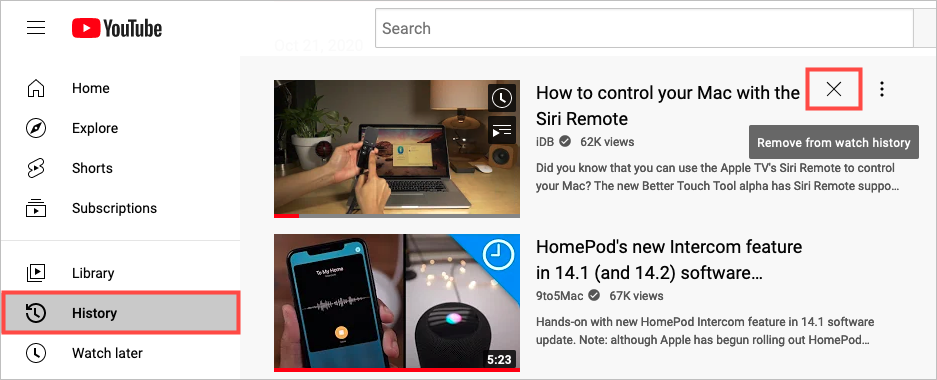
این همه بازدیدهای آن ویدیو را از سابقه تماشای شما حذف میکند.
سابقه تماشای خود را موقتاً متوقف کنید
می توانید ضبط سابقه تماشای خود را موقتاً متوقف کنید. این در شرایطی که در بالا ذکر شد نیز راحت است، جایی که شما فقط باید یک ویدیو را برای یک هدف خاص تماشا کنید..
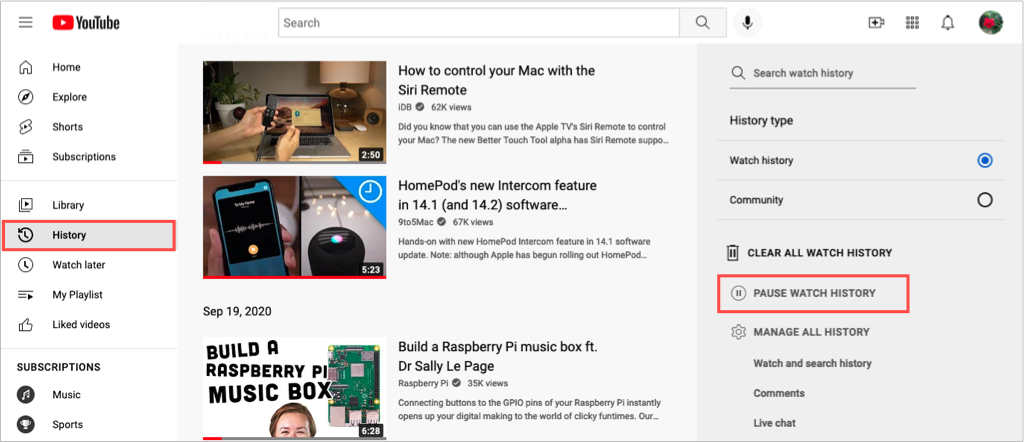
به خاطر داشته باشید که میتوانید به همین نقطه بازگردید و روشن کردن سابقه تماشا را برای ازسرگیری ردیابی سابقه انتخاب کنید.
سابقه تماشای خود را پاک کنید
کار دیگری که می توانید در سابقه تماشای خود انجام دهید پاک کردن کامل آن است. توجه به این نکته مهم است که پاک کردن سابقه تماشا، توصیههای ویدیویی شما را بازنشانی میکند.
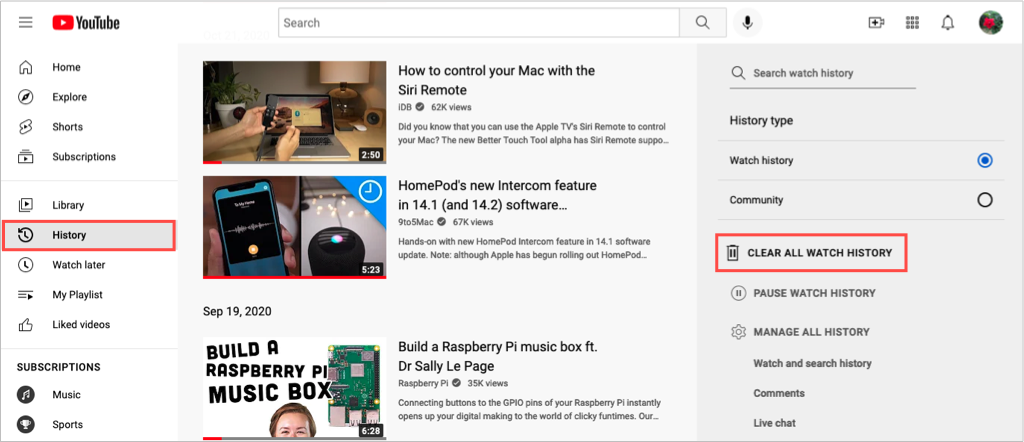
سابقه جستجوی خود را پاک کنید
میتوانید سابقه جستجوی YouTube خود را حذف کنید یا فقط جستجوهای خاصی از آن برای کمک به ویدیوهای پیشنهادی انجام دهید.
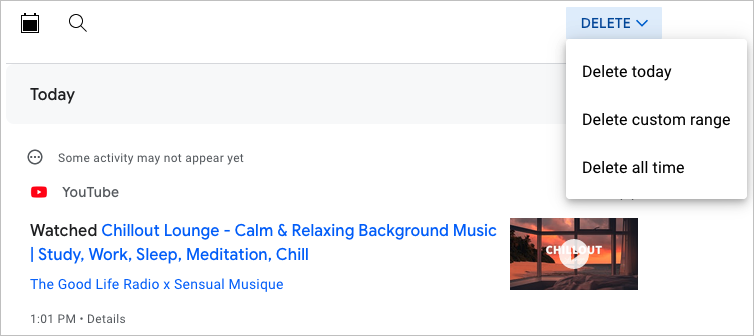
از طرف دیگر، میتوانید جستجوهای خاص را از لیست پایین حذف کنید. از X در سمت راست برای حذف محتوا استفاده کنید.
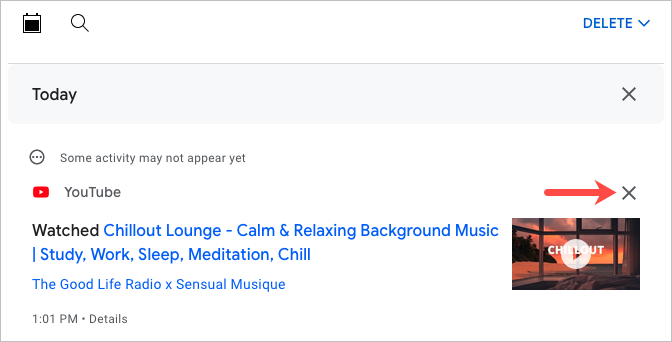
ویدیوها را در حالت ناشناس تماشا کنید
اگر نمیخواهید سابقه تماشای خود را موقتاً متوقف کنید، اما نگران هستید که فراموش کنید دوباره آن را روشن کنید، همچنین میتوانید ویدیوهای YouTube در حالت ناشناس مرورگر وب شما یا حالت خصوصی را تماشا کنید.
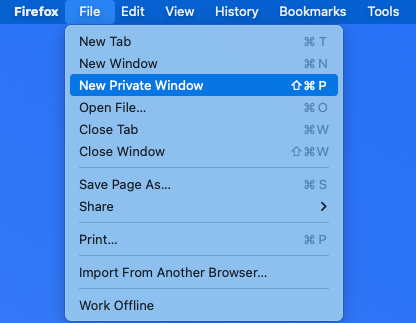
وقتی در مرورگر وب خود به حالت ناشناس می روید، ویدیوهایی که جستجو می کنید یا تماشا می کنید در سابقه YouTube شما ذخیره نمی شوند.
نحوه فعال کردن مرور خصوصی بستگی به مرورگر وب دارد که استفاده می کنید. برای کمک، به مقالات ما برای روشن کردن حالت ناشناس در فایرفاکس ، کروم و اپرا ، مایکروسافت اج و سافاری نگاه کنید..
توصیه های خود را بهبود بخشید
دریافت ویدیوهای توصیه شده برای تماشا در YouTube راهی عالی برای کشف چیزهای جدید یا صرف زمان برای تماشای چیزی است که دوست دارید. اگر توصیههایی را نمیبینید که مورد علاقه شما هستند، اکنون میدانید که چگونه آن پیشنهادات را بهبود ببخشید.
برای راهنمایی بیشتر، به نحوه اعلانهای YouTube را خاموش و مدیریت کنید نگاه کنید.
.